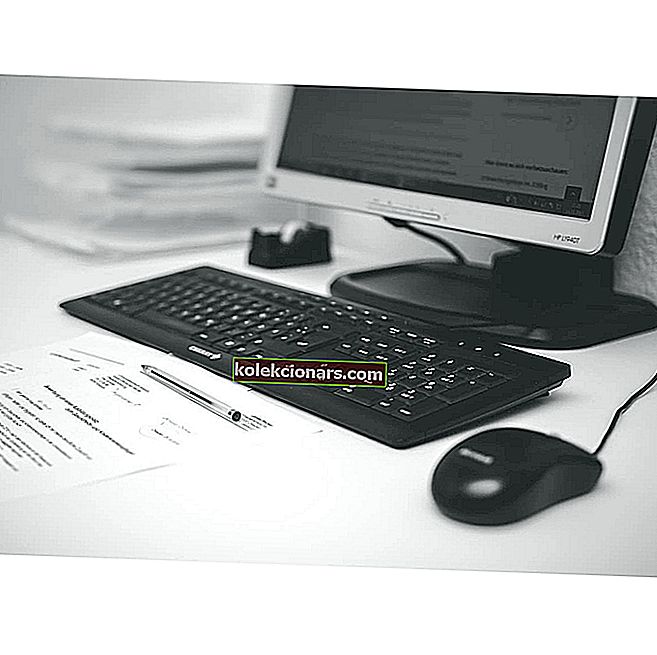- Hvis du har lite diskplass, kan du finne og slette de største filene på PCen du aldri bruker.
- Filer lagret på harddisker eller eksterne stasjoner kan lokaliseres ved hjelp av et av de dedikerte verktøyene som er oppført nedenfor.
- Hvis du ønsker å investere i profesjonelle programvareverktøy, kan du besøke Business Hub for anbefalinger.
- Besøk vår seksjon Filhåndtering for å sjekke ut flere kule guider!

De nyeste Windows 10-versjonene ga bedre filfinnerfunksjonalitet, takket være forbedret programvare. Windows Search har alltid levert gode resultater med mange tips og triks som du kan bruke til å raskt finne filer og mapper. Men det var langt fra perfekt.
Det er sant at søkefunksjonen til Windows 10 er mye bedre, men den kan fortsatt betraktes som treg. Og det er her en tredjeparts programvare for filfinner spiller inn.
Så hvis du alltid føler at du prøver å finne nålen i en høystakke mens du søker etter filer og mapper på datamaskinen din, kan du vurdere å prøve et av disse tredjepartsverktøyene som vi anbefaler.
Dette er robuste programmer med dusinvis av flere funksjoner sammenlignet med den innebygde funksjonen som datamaskinen din har for øyeblikket. Sjekk de ut!
Hvilken er den beste programvaren for filfinner for en Windows-PC?
WinZip

Selv om det ikke er et verktøy for filfinner, ser WinZip flere formål, det viktigste er filkomprimering. Men det inkluderer en meget hendig Søk -funksjonen, slik at du kan bla gjennom hele arkivet.
Når du har installert verktøyet (vi anbefaler å bruke knappen nedenfor), har du flere muligheter for å lete etter en fil.
- Søk i Alle filer i Zip
- I kategorien Vis, gå til Vis drop-down og velg Alle filer i Zip
- Skriv inn filnavnet og trykk OK .
- Søk i mappen
- Åpne en mappe og gå til Søk -alternativet
- Skriv inn filnavnet og trykk OK .
Du kan også søke etter et sett med filer, i så fall må du skrive inn en del av filnavnet pluss et jokertegn og klikke OK.
Og ikke glem at WinZip er mer enn en filfinnerprogramvare. Bruk den også til filkomprimering, duplisering av filoppdagelse, filbeskyttelsesverktøy.

WinZip
Finn, komprimer, del, beskytt og sikkerhetskopier alle viktige filer med dette populære verktøyet for Windows. Prøv det gratis Besøk nettstedCopernic Desktop Search

Copernic Desktop Search er en av de mest pålitelige søkeprogramvarene du kan ha når den søker ikke bare på datafilene dine, men også i e-postene dine. Outlook-filer og e-post, kontorfiler, forskjellige systemer og motorfiler.
En av de mest bemerkelsesverdige funksjonene er at den lager et nøkkelordskart som hjelper deg å søke gjennom ustrukturerte data, noe som gjør det sannsynligvis til en av de beste programvarene for filfinner du kan få i dag.
Fra alle funksjonene, her er de viktigste for dine daglige søkeprosesser:
- Bildegjenkjenning basert på OCR-teknologi (ny funksjon!)
- Over 150 filtyper å indeksere (gratis versjon har rundt 120, den betalte versjonen - alle sammen)
- Samtidig søk etter flere stasjoner
- Viser resultater rett når du begynner å skrive
- Med "Avgrens felt" kan du lage dype søk i systemet ditt
- Høyreklikk for å se hurtigmenyen (fungerer som et vanlig høyreklikk i Windows)
- Søkeoperatører: og, eller ikke i nærheten
- Lav datamaskinsressursbruk
Dette er ikke alt Copernic Desktop Search kan gjøre på din PC, men vi lar deg låse opp alle andre funksjoner som gjør denne programvaren så flott for over 4 millioner brukere over hele verden. 
Copernic Desktop Search
Den raskeste måten å finne alle typer dokumenter i utallige filer på enheten din. Gratis prøveperiode Besøk nettstedetAten File Finder

Aten File Finder er et program som gir et svært effektivt grensesnitt som raskt vil finne filene dine. Det er veldig nyttig, spesielt når du ikke vet det eksakte navnet på filen du vil finne.
Det er også nyttig hvis du eier en enorm samling av uorganiserte filer, inkludert filmer, musikk, bilder eller kildekode.
Programmet tilbyr flere funksjoner for å overbevise deg om å bytte fra standard Windows-søkefunksjon. Her er de viktigste funksjonene og fordelene:
- Du trenger ikke å installere programmet, ettersom alt du trenger å gjøre er å laste ned og klikke på filen.
- Programvaren er grunnleggende, og du må bare velge en disk og klikke på den for å få programmet til å søke etter filer.
- File Finder kan sitte på toppen av alle appene du jobber med, slik at søkene dine blir mer praktiske.
Ulempen med programmet er mangelen på mer avanserte funksjoner, for eksempel å søke etter filer med spesifikke utvidelser eller størrelser. Alt i alt, hvis du leter etter et søkeverktøy som alltid er på toppen, kan du prøve denne programvaren.
⇒ Last ned Aten File Finder
Alt

Alt er et gratis filsøkverktøy for Windows, og det har et rent programgrensesnitt som støtter mange fantastiske funksjoner.
Her er de viktigste:
- Du kan bruke programmet til å søke i filer fra Windows høyreklikk på hurtigmenyen og finne filer på tvers av flere NTSV-stasjoner samtidig, både interne og eksterne.
- Etter at du begynner å søke, vises resultatene umiddelbart, og det er ikke nødvendig å vente eller trykke Enter.
- De nylig modifiserte og tilføyde filene blir lagt til programmet i sanntid, slik at du ikke trenger å indeksere databasen manuelt. det tar bare ett sekund å indeksere rundt en million filer.
- Alt har en veksle i programinnstillingen som du kan bruke til å ekskludere alle system-, egendefinerte eller skjulte filer og mapper fra søkeresultatene for å begrense søkene dine.
- Programmet inkluderer også en HTTP- og FTP-server, slik at du også får tilgang til filene på datamaskiner i nettverk som har programmet installert.
- Programmet er gratis for kommersiell bruk, og det inkluderer et bærbart nedlastingsalternativ.
- Alt lar deg lagre søk som bokmerker for enklere tilbakekalling.
⇒ Last ned alt
Ashisofts dupliserte filfinner

Duplicate File Finder er en gratis app som hjelper deg med å finne og fjerne dupliserte filer. Den støtter også et ubegrenset antall filer, mapper og stasjoner. Duplikatfiler kan komme inn på systemet ditt på forskjellige måter.
Her er programmets viktigste funksjoner og fordeler:
- Den finner dupliserte bilder, sanger, dokumenter, MP3-filer, regneark og mer.
- Programmets grensesnitt er enkelt å bruke, og filene og mappene dine er fullt beskyttet.
- Programmet kan eksportere en liste over dupliserte filer til CSV, HTML og TXT.
- Etter at den har funnet duplikatene, vil programmet slette dem for deg, selvfølgelig, med din godkjenning.
- Ved å fjerne dupliserte filer, vil du kunne frigjøre litt plass på harddisken din og unngå forvirring når du leter etter en bestemt fil.
De fleste brukere fant programvaren som en rask, nøyaktig og utmerket løsning for bortkastet diskplass. På den annen side gjør noen brukere oppmerksom på at det er best å kjøpe Pro-versjonen i stedet for den gratis, på grunn av flere funksjoner som følger med den.
⇒ Last ned duplikatfiler
Wise JetSearch

Wise JetSearch er en annen gratis filfinnerprogramvare og søkeverktøy som du kan bruke til å søke etter filer på hvilken som helst tilknyttet Windows-stasjon uten å bruke mange ressurser.
Her er de viktigste funksjonene:
- Programmet inkluderer et greit og brukervennlig grensesnitt som lar alle brukere kjøre det, uavhengig av tidligere erfaring med datamaskiner.
- Alt du trenger å gjøre er å velge partisjonen du vil søke i og legge inn nøkkelordene av interesse, og deretter bare trykke på Søk-knappen.
- Resultatene kommer i form av en liste med detaljer som varenavn, bane, størrelse, datoen da den sist ble endret.
- Søkeresultatene kommer opp veldig raskt, og det er et lite panel som viser hvor mange gjenstander som ble funnet, og den nøyaktige tiden det tok for operasjonen.
- Programvaren inneholder elektronisk hjelpinnhold, og den støtter flere språk som kinesisk, gresk, ungarsk og thai.
I tillegg er den eneste ulempen med programmet det faktum at det bare kan finne eksakte treff og ikke delvis.
Et annet minus kan være det faktum at det ikke inkluderer filtre som hjelper deg med å begrense søket.
⇒ Last ned Wise JetSearch
FileFinder av Ikiru People

FileFinder Anywhere er det ledende Cloud Executive Search-verktøyet som brukes av forskjellige søkeselskaper , ifølge utviklerne. Den nettbaserte CRM brukes av over 1600 selskaper fra over 70 land og hjelper hver og en av dem med å gjennomføre prosjektene sine mye bedre.
Det er to versjoner av FileFinder Anywhere:
- FileFinder Anywhere Essentials : dette er den enkle nettleserbaserte webappen som kan integreres med Microsoft Outlook.
- FileFinder Anywhere Premium : den er designet for å møte behovene til mer krevende selskaper med alle fordelene med Essentials pluss en ekstra Desktop-app med mer funksjonalitet som KPI-administrasjon og rapportskriving.
Her er hovedfunksjonene i dette verktøyet:
- Programvaren lar teamet ditt jobbe på praktisk talt alle enheter.
- Du kan jobbe med søkeoppgavene dine og oppdatere databasen uten å legge igjen Outlook-innboksen på enheten.
- Programvaren kan utnytte kraften fra nettet og sosiale medier til raskt å skaffe informasjon om mennesker og selskaper som er langt utenfor den internt hentede informasjonen.
- Programmet styrer søke- og forretningsutviklingsarbeidet ditt, og det overvåker også ytelsen via en rekke KPI-er.
- Programmet genererer gode klientrapporter, inkludert muligheten til å eksportere data direkte til Word, Excel og mer.
⇒ Last ned FileFinder av Ikiru People
Ava Finn

Ava Finn et enklere filsøkverktøy, og det er begrenset i de fleste av dets evner. Likevel vil det tilby øyeblikkelig søk og raske indekser. Ta en titt på de viktigste funksjonene nedenfor:
- Shift-Esc-hurtigtasten kan raskt åpne Ava Find når den minimeres til varslingssenteret, og dette vil gjøre det enkelt å starte et helt nytt søk.
- Du vil ha mulighet til å kopiere banen til en fil, slette filer, vise egenskapene til en fil, men disse er bare tilgjengelige i den profesjonelle versjonen, og ikke i den gratis, som faktisk kan være minus av dette verktøyet.
Å sortere gjennom søkeresultatene i Ava Find er ikke så intuitivt som de fleste andre apper som vi har snakket om på denne listen, og dette skjer fordi du må bruke menyelementene for å gjøre det. Det er ikke noen dedikerte knapper som de som er omtalt i lignende apper for å søke etter filer.
⇒ Last ned Ava Find
Agent Ransack

Agent Ransack har kanskje ikke et så vennlig brukergrensesnitt som de andre nevnte programmene har, men funksjonene og søkeparametrene er veldig detaljerte.
Her er de viktigste funksjonene i programmet:
- Før du starter et spesifikt søk, kan du definere forskjellige filtre, og programmet viser bare de tilpassede resultatene.
- Disse filtrene inkluderer spesifisert filstørrelse, endret dato, opprettet dato og sist tilgjengelige dato.
- DOS og boolske uttrykk godtas også, slik at du kan søke etter forskjellige nøkkelord, bruke jokertegn, ekskludere filtyper, og også ekskludere bestemte ord fra et søk.
- Videre støtter programmet integrering av hurtigmeny, og det kan eksportere søkeresultater.
- Programvaren kan lagre søkekriterier for flere gjentatte søk.
⇒ Last ned Agent Ransack
Autosofted Fast File Finder

Fast File Finder er et gratis verktøy som brukes til å søke i hele systemet etter en spesifisert fil raskt. Når du bruker datamaskinens mappeutforsker, kan prosessen vise seg å være ganske treg, og datamaskinen din kan noen ganger fryse midt i søkeprosessen på grunn av maskinens søkekraft.
Her er de viktigste funksjonene i programvaren:
- Fast File Finder er i stand til å søke gjennom alle filene på vanligvis 30 sekunder, og i de fleste tilfeller kan den skanne alle resultatene på bare 20 sekunder.
- Programmet er veldig greit, og alt du trenger å gjøre er å skrive inn søkeordet ditt og klikke på søk.
- Verktøyet er helt gratis, og når du har lastet det ned, er det alt du skal bruke så lenge du vil.
I sammenligning med dette verktøyet har annen programvare for filfunn vanligvis flere knapper / felt overalt, og dette kan gjøre det mer rotete og forvirrende å finne ut nøyaktig hva du skal gjøre.
⇒ Last ned Fast File Finder
Raskt søk

Rask søk er et gratis søkeverktøy levert av Glarysoft programvareselskap. Sjekk ut de viktigste funksjonene til dette søkeverktøyet:
- Filene indekseres raskt med Quick Search.
- Etter at du har åpnet programmet, vises en minimert versjon av hele programmet nederst på skjermen.
- Når du ser etter filer fra søkeområdet, vil resultatene vises i en liten popup-skjerm for rask tilgang.
- Hvis du trykker på Ctrl-tasten, vil søkefeltet vises eller skjules.
- Du kan også åpne hele programmet, og du vil kunne velge et enkelt filteralternativ for bare å vise mapper, snarveier, dokumenter, videoer, bilder eller musikk fra resultatsiden.
- Programmet indekserer filer og mapper fra alle tilkoblede stasjoner. Dette betyr at du kan gå gjennom alle stasjonene for å finne akkurat det du leter etter.
De fleste brukere har funnet dette søkeverktøyet overbevisende, som lar deg finne filene nesten umiddelbart fra skrivebordet.
⇒ Last ned hurtigsøk
TextCrawler

TextCrawler er litt annerledes enn de fleste vanlige filsøkverktøy , da det fokuserer på tekst. Her er hovedtrekkene i programmet:
- I stedet for å lete etter en fil med et bestemt navn eller dato, blir søket utført for å finne tekst som faktisk er inne i en fil.
- Programmet er praktisk talt et filesøkeprogram. Det er viktig å vite at søket utføres på innholdet i filen og ikke på navnet.
- Du kan trekke ut og erstatte tekst.
- Du kan også kjøre batch-kommandoer mot filer.
- Du kan enkelt se en forhåndsvisning av teksten som ble funnet i en fil før du får åpne den aktuelle filen.
- Du kan bruke TextCrawler i kommersielle og ikke-kommersielle innstillinger.
⇒ Last ned TextCrawler
Endelig er dette punktet der listen vår slutter. Hvis du føler at Windows-navigering og -søk ikke er bra nok for deg, bør du definitivt prøve en eller flere programvare for filfinner som er oppført ovenfor.
Du kan kanskje finne et tredjepartsverktøy som vil forbedre Microsofts mangler.
FAQ: Les mer om filsøkingsmetoder
Hva er den beste gratis dupliserte filfinner?
Ta en titt på de beste verktøyene for å finne og fjerne dupliserte filer på Windows 10 for å frigjøre disken, frigjøre plass og gi plass til nye data.
Er slettede filer noen gang virkelig borte?
Du kan enkelt gjenopprette slettede filer med programvare for filgjenoppretting. Noen av disse verktøyene fungerer selv om disken ble formatert.
Hvordan ser jeg skjulte filer?
Slik kan du se skjulte filer i Windows 10.
Redaktørens merknad: Dette innlegget ble opprinnelig publisert i august 2017 og ble fullstendig oppdatert og oppdatert i oktober 2020 for friskhet, nøyaktighet og omfattende.